Google Drive ist eine der von Google angebotenen Anwendungen, mit denen alle Arten von Dateien in die Cloud hochgeladen und freigegeben werden können, wenn dies durch die Erstellung von Ordnern für andere Personen gewünscht wird.
Diese Anwendung kann sehr nützlich sein, wenn wir an einer Veranstaltung oder einem Termin teilgenommen haben und die verschiedenen Fotos , die gemacht wurden, speichern möchten. Zusätzlich zu diesem Modus können wir auf die Fotos anderer Teilnehmer zugreifen, wenn wir einen freigegebenen Ordner erstellt haben, um alle von ihnen hochzuladen.
Aus diesem Grund oder für andere sind es viele, die in der Lage sein möchten, alle Dateien herunterzuladen, die sie in einem Google Drive- Klick freigegeben haben. Dabei handelt es sich normalerweise um Fotos, Bilder, Videos, Musiktitel usw.
Dann werden wir sehen, wie wir alle oder einen großen Teil dieser Dateien schnell und direkt herunterladen können, nicht eine nach der anderen. Dies würde uns Stunden kosten, um sie zu erhalten, wenn wir beispielsweise Hunderte von Fotos geteilt hätten.
Als erstes müssen wir Google Drive aufrufen und uns in unserem Konto anmelden. Sobald wir drinnen sind, müssen wir den Ordner auswählen, aus dem wir den Inhalt herunterladen möchten.
In diesem Fall wählen wir einen Ordner aus, den wir “TechnoWikis Photos” genannt haben.
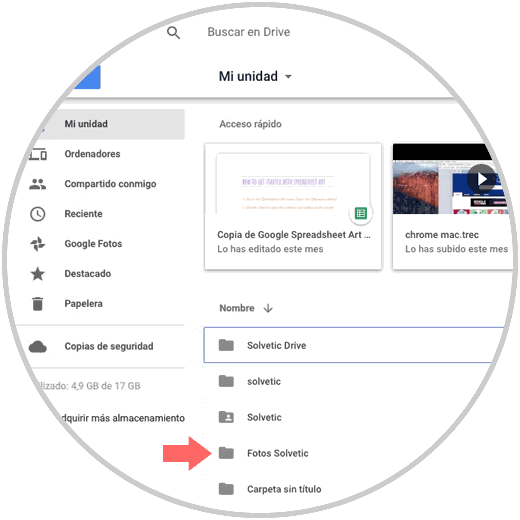
Sobald der Ordner ausgewählt wurde, sehen wir, dass er oben in der App angezeigt wird und dass wir den gesamten Inhalt sehen können. Wir müssen die Pulldown-Registerkarte auf der rechten Seite unseres Ordners auswählen.
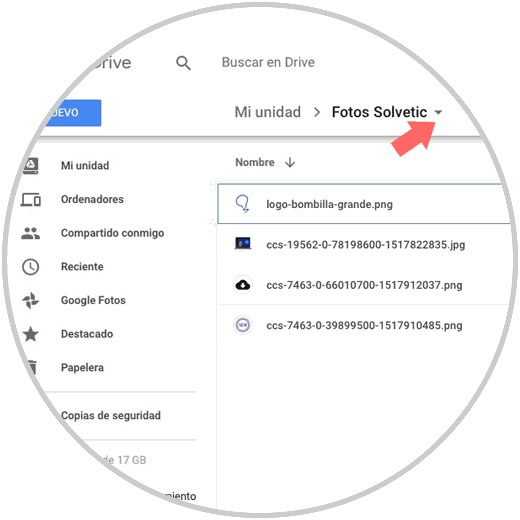
Hier können Sie alles auf einmal perfekt herunterladen, ohne eines nach dem anderen gehen zu müssen. Klicken Sie einfach auf Download.
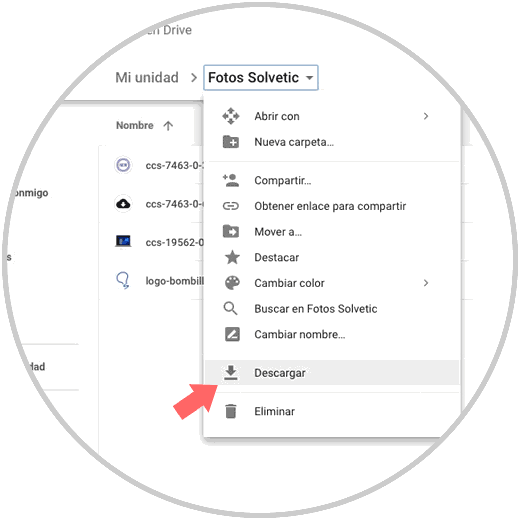
Unten rechts wird eine Nachricht angezeigt, die sie zum Herunterladen vorbereitet, und Sie erhalten die Warnung, alles in einer ZIP-Datei herunterzuladen.
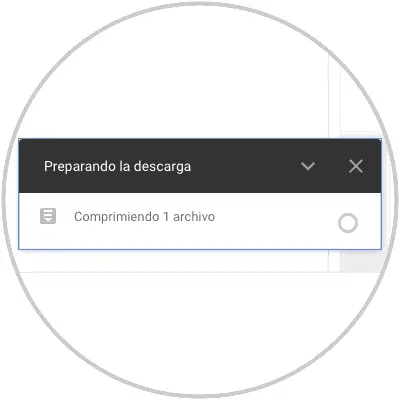
Auf diese Weise können Sie den gesamten Inhalt eines Ordners einmal oder alle durch einfaches Auswählen mit der Maus herunterladen. Laden Sie also nicht alle Bilder einzeln von Google Drive herunter!